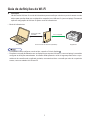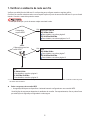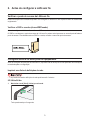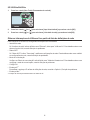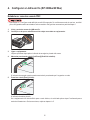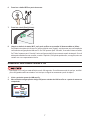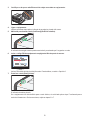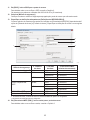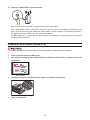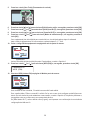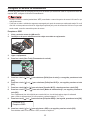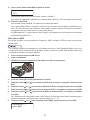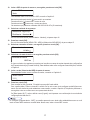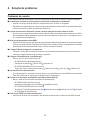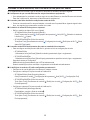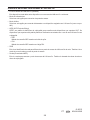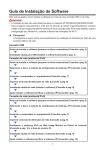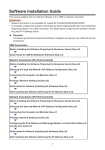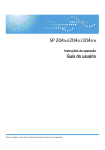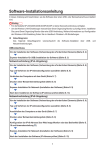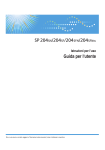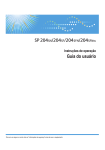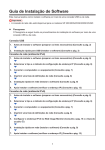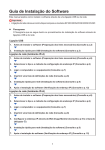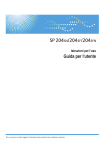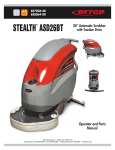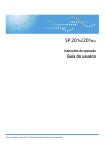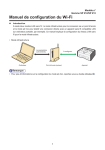Download Guia de definições de Wi-Fi
Transcript
Guia de definições de Wi-Fi uu Introdução Há dois modos LAN sem fio: modo de infraestrutura para conexão por meio de um ponto de acesso e modo ad-hoc para conexão direta com um dispositivo compatível com LAN sem fio (como um laptop). Este manual explica a configuração de LAN sem fio para o modo de infraestrutura. • Modo de infraestrutura As definições estão concluídas. Computador A ser configurado. Ponto de acesso da LAN sem fio (Roteador) Equipamento • Para detalhes sobre configurar o modo ad-hoc, consulte o Guia do Usuário . • Para fazer a conexão diretamente com um dispositivo que suporte LAN sem fio, como um laptop, é necessário configurar as definições manualmente. A conexão direta apresenta o nível de segurança mais baixo e o procedimento de conexão mais complicado; portanto, recomenda-se fazer a conexão por meio de um ponto de acesso, como um roteador de LAN sem fio. 1 1. Verificar o ambiente de rede sem fio Verifique que definições de LAN sem fio você precisa para configurar usando o seguinte gráfico: O método de conexão varia de acordo com as especificações do ponto de acesso da LAN sem fio que você está usando. Consulte o manual de ponto de acesso. • Certifique-se de que o ponto de acesso esteja conectado à rede. O dispositivo suporta WPS? Não SP 200Nw/201Nw Para detalhes, consulte a página 9. SP 203SFNw/204SFNw Para detalhes, consulte as páginas 9 e 15. Sim O dispositivo possui um botão WPS?*1 Definição manual Não WPS CHV607 Sim PIN SP 200Nw/201Nw Para detalhes, consulte a página 7. SP 203SFNw/204SFNw Para detalhes, consulte a página 13. PBC SP 200Nw/201Nw Para detalhes, consulte a página 6. SP 203SFNw/204SFNw Para detalhes, consulte a página 12. *1 O nome do botão varia de acordo com o dispositivo utilizado. Se você não localizar o botão WPS, consulte o manual do ponto de acesso da LAN sem fio. uu Sobre a segurança da conexão WPS • A segurança ideal para os dispositivos é automaticamente configurada em uma conexão WPS. *As definições de segurança dependem do ambiente de conexão. Consequentemente, não se pode afirmar que a definição de segurança configurada é a mais segura. 2 2. Antes de configurar a LAN sem fio Verificar o ponto de acesso da LAN sem fio Essas informações são necessárias quando você configura a LAN sem fio. Não é possível exibi-las usando este equipamento. Verificar o SSID e a senha (chave WEP/senha) Antes de configurar a LAN sem fio, confirme o SSID e a senha. O SSID e a senha para o ponto de acesso da LAN sem fio podem estar impressos em uma etiqueta afixada no ponto de acesso. Para detalhes sobre o SSID e a senha, consulte o manual do ponto de acesso. senha : XXXXX Configurar/verificar as definições no equipamento Antes de configurar as definições da LAN sem fio, imprima a lista de definições de rede para obter as informações necessárias para a configuração. Imprimir uma lista de definições de rede • A impressão da lista de definições de rede pode levar até 2 minutos. SP 200Nw/201Nw 1. Mantenha a tecla [Start] (Iniciar) pressionada. CTT175 Tecla pressionada por 2 segundos. 3 SP 203SFNw/204SFNw 1. Pressione a tecla [User Tools] (Ferramentas do usuário). CTT129 2. Pressione a tecla [ ] ou [ ] para selecionar [Impr lista/relatório] e pressione a tecla [OK]. 3. Pressione a tecla [ ] ou [ ] para selecionar [Lista defs de rede] e pressione a tecla[OK]. Obter as informações da LAN sem fio a partir da lista de definições de rede Para configurar a LAN sem fio, as seguintes informações são necessárias: • Interface de rede Se "Interface de rede" estiver definido como "Ethernet", altere para "LAN sem fio". Para detalhes sobre como alterar o tipo de LAN, consulte Solução de problemas. • Status Wi-Fi Se "Status Wi-Fi" indicar "Conectado", redefina as configurações de rede. Para detalhes sobre como redefinir as configurações de rede, consulte Solução de problemas. • Modo de comunicação Verifique se "Modo de comunicação" está definido como "Modo de infraestrutura". Para detalhes sobre como configurar o modo de comunicação, consulte Solução de problemas. • Código PIN • Endereço IP*1 Para alterar o endereço IP na lista de definições de rede, consulte o Capítulo 6, Solução de problemas. • Endereço Mac *1 *1 Verifique as informações exibidas abaixo de "Status Wi-Fi". 4 3. Instalar o driver O procedimento para configurar a LAN sem fio é diferente para configuração manual e configuração usando WPS. • Configurar a LAN sem fio manualmente Para configurar manualmente a LAN sem fio por meio do Smart Organizing Monitor, primeiro instale o Smart Organizing Monitor via conexão USB. Instale o driver usando [Instalação rápida no padrão USB]. • Configurar a LAN sem fio usando WPS Para estabelecer a conexão de LAN sem fio usando WPS, configure a LAN sem fio primeiro e, em seguida, instale o driver. Instale o driver usando [Instalação rápida em rede (DHCP)] ou [Instalação rápida em rede (IP fixo)]. Para mais informações sobre a instalação do driver, consulte o Guia de instalação de software. 5 4.Configurar a LAN sem fio (SP 200Nw/201Nw) Estabelecer conexão usando PBC • Nas etapas 4 a 7, configure cada definição em até 120 segundos. Se você demorar mais do que isso, as definições configuradas serão canceladas e será necessário configurá-las novamente a partir da etapa 4. 1. Inicie o ponto de acesso da LAN sem fio. 2. Certifique-se de que o cabo Ethernet não esteja conectado ao equipamento. CTT214 3. Ligue o equipamento. Vá para a próxima etapa após o indicador de energia ter piscado três vezes. 4. Mantenha pressionada a tecla [Job Reset] (Redefinir trabalho). CTT216 O indicador de energia acende quando essa tecla é pressionada por 2 segundos ou mais. 5. Pressione a tecla [Start] (Iniciar). CTT218 O indicador de alerta piscará. Se o equipamento tiver sido definido para o modo Ad-hoc, ele reiniciará após a etapa 5 e alternará para o modo de Infraestrutura. Se isso acontecer, repita as etapas 4 e 5. 6 6. Pressione o botão WPS no ponto de acesso. WPS CHV607 7. Pressione a tecla [Start] (Iniciar). CTT175 8. Usando o relatório de status Wi-fi, você pode verificar se a conexão foi bem-sucedida ou falhou. Se [Relatório de status da LAN sem fio:] estiver definido como [Ligado], será impressa uma confirmação da conclusão da configuração da LAN sem fio. Se "OK" aparecer para "Conexão", a conexão foi bem-sucedida. Se "Falhou" aparecer para "Conexão", tente configurar as definições novamente a partir da etapa 4. Se você ainda puder estabelecer uma conexão, consulte o Capítulo 6, Solução de problemas e, em seguida, entre em contato com o seu representante técnico. Estabelecer uma conexão usando o PIN • Nas etapas 5 a 8, configure cada definição em até 120 segundos. Se você demorar mais do que isso, as definições configuradas serão canceladas e você terá que configurá-las novamente a partir da etapa 5. 1. Inicie o ponto de acesso da LAN sem fio. 2. Abra a tela de configuração do código PIN para o roteador de LAN sem fio ou o ponto de acesso no computador. 7 3. Certifique-se de que o cabo Ethernet não esteja conectado ao equipamento. CTT214 4. Ligue o equipamento. Vá para a próxima etapa após o indicador de energia ter piscado três vezes. 5. Mantenha pressionada a tecla [Job Reset] (Redefinir trabalho). CTT216 O indicador de energia acende quando essa tecla é pressionada por 2 segundos ou mais. 6. Insira o código PIN do equipamento na página da Web do ponto de acesso. Insira o PIN obtido da lista de definições rede. Para detalhes, consulte o Capítulo 2. 7. Pressione a tecla [Start] (Iniciar). CTT218 O indicador de alerta piscará. Se o equipamento tiver sido definido para o modo Ad-hoc, ele reiniciará após a etapa 7 e alternará para o modo de Infraestrutura. Se isso acontecer, repita as etapas 5 e 7. 8 8. Execute o WPS (sistema PIN) na página da Web do ponto de acesso. 9. Usando o relatório de status Wi-fi, você pode verificar se a conexão foi bem-sucedida ou falhou. Se [Relatório de status da LAN sem fio:] estiver definido como [Ligado], será impressa uma confirmação da conclusão da configuração da LAN sem fio. Se "OK" aparecer para "Conexão", a conexão foi bem-sucedida. Se "Falhou" aparecer para "Conexão", tente configurar as definições novamente a partir da etapa 5. Se você ainda não puder estabelecer uma conexão, consulte o Capítulo 6, Solução de problemas e, em seguida, entre em contato com o seu representante técnico. Configurar a LAN sem fio manualmente Se você não puder definir as configurações do ponto de acesso que está sendo usado ou o ponto de acesso não suportar WPS, configure a LAN sem fio manualmente. • Verifique o SSID e a senha (senha/chave WEP) consultando o manual do ponto de acesso LAN sem fio que está sendo usado. • Certifique-se sobre o método de segurança empregado pelo ponto de acesso que está sendo usado. Se você não tiver certeza quanto ao método de segurança suportado pelo ponto de acesso da LAN sem fio que está sendo usado, consulte o manual do ponto de acesso. 1. Inicie o ponto de acesso da LAN sem fio. 2. Conecte o equipamento e o computador com um cabo USB. CTT137 3. Ligue o equipamento. 4. No menu [Iniciar], clique em [Todos os Programas]. 5. Clique em [Smart Organizing Monitor for SP xxx Series]. 6. Clique em [Smart Organizing Monitor for SP xxx Series Status]. 7. Se o equipamento sendo utilizado não estiver selecionado, clique em [Selecionar disp...] e, em seguida, selecione o modelo do equipamento. 8. Clique em [OK]. 9. Na guia [Ferramenta de usuário], clique em [Configuração da impressora]. 10. Na guia [Wi-fi], defina [Modo de conexão:] como [Modo de infraestrutura]. 9 11. Em [SSID:], insira o SSID para o ponto de acesso. Para detalhes sobre como verificar o SSID, consulte o Capítulo 2. Os caracteres que podem ser utilizados são ASCII 0x20-0x7e (32 caracteres). 12. Selecione [Método de segurança:]. Certifique-se sobre o método de segurança empregado pelo ponto de acesso que está sendo usado. 13. Especifique as definições adequadas em [Definições de WEP/WPA/WPA2]. O número máximo de caracteres que podem ser inseridos em [Chave/senha WEP(PSK):] depende das definições de [Tamanho da chave:] e [Formato da chave:]. Especifique as definições de acordo com a seguinte tabela: 2 3 4 1 CTT217 2. Tamanho da chave 1. Método de segurança Sistema aberto - Nenhum Sistema aberto - WEP *1 64 bits 128 bits Chave compartilhada WEP 64 bits 128 bits *2 WPA2-PSK - AES Modo misto WPA/WPA2*2 - 3. Formato da chave ASCII Hexadecimal ASCII Hexadecimal ASCII Hexadecimal ASCII Hexadecimal ASCII ASCII 4. Chave/senha WEP (máximo de caracteres) 10 caracteres 10 caracteres 13 caracteres 26 caracteres 10 caracteres 10 caracteres 13 caracteres 26 caracteres 8-63 caracteres 8-63 caracteres *1 O tamanho da chave, o formato da chave e a chave/senha WEP não podem ser configurados. *2 O tamanho da chave não pode ser configurado. 14. Em [Chave/senha WEP (PSK):], insira a senha para o ponto de acesso. Para detalhes sobre como verificar a senha, consulte o Capítulo 2. 10 15. Se for necessário configurar o endereço IPv4, clique em [Configuração IPv4]. O endereço IPv6 pode ser configurado apenas pelo Web Image Monitor. Para obter informações sobre a configuração do endereço IPv4, consulte o Guia do usuário . 16. Clique em [OK]. Quando uma definição é alterada, o equipamento reinicia automaticamente. 17. Usando o relatório de status Wi-fi, você pode verificar se a conexão foi bem-sucedida ou falhou. Se [Relatório de status da LAN sem fio:] estiver definido como [Ligado], será impressa uma confirmação da conclusão da configuração da LAN sem fio. Se "OK" aparecer para "Conexão", a conexão foi bem-sucedida. Se "Falhou" aparecer para "Conexão", tente configurar as definições novamente. Se você ainda não puder estabelecer uma conexão, consulte o Capítulo 6, Solução de problemas e, em seguida, entre em contato com o seu representante técnico. • Ao configurar [Sistema aberto - WEP], a conexão aparecerá como tendo sido estabelecida mesmo se você inserir a chave WEP errada e a conexão falhar. Nesse caso, insira a chave WEP correta. 11 5. Configurar a LAN sem fio (SP 203SFNw/204SFNw) Estabelecer conexão usando PBC • Se o ponto de acesso não for detectado em até 120 segundos, a sessão da pesquisa expirará. 1. Inicie o ponto de acesso da LAN sem fio. 2. Certifique-se de que o cabo Ethernet não esteja conectado ao equipamento. CTT214 3. Ligue o equipamento. 4. Pressione a tecla [User Tools] (Ferramentas do usuário). CTT129 5. Pressione a tecla [ [OK]. ] ou [ ] para selecionar [Definições de rede] e, em seguida, pressione a tecla 6. Pressione a tecla [ ] ou [ ] para selecionar [Definições Wi-fi] e, em seguida, pressione a tecla [OK]. 7. Pressione a tecla [ ] ou [ ] para selecionar [Conexão Wi-Fi] e, em seguida, pressione a tecla [OK]. 8. Pressione a tecla [ ] ou [ ] para selecionar [Modo de Infraestrutura] e, em seguida, pressione a tecla [OK]. Se o equipamento tiver sido definido para o modo Ad-hoc, ele reiniciará após a etapa 8 e alternará para o modo de Infraestrutura. Se isso acontecer, repita as etapas 4, 5, 6, 7 e 8. 9. Pressione a tecla [ ] ou [ ] para selecionar [WPS (PBC)] e, em seguida, pressione a tecla [OK]. Conexão Wi-Fi WPS (PBC) 12 10. Pressione o botão WPS no ponto de acesso. WPS CHV607 Se a conexão for bem-sucedida, "Conexão bem-sucedida" será exibido. Se a conexão falhar, "Falha na conexão" é exibido. Se for este o caso, tente configurar as definições novamente. Se você ainda não puder estabelecer uma conexão, consulte o Capítulo 6, Solução de problemas e, em seguida, entre em contato com o seu representante técnico. Se [Relat status Wi-Fi] estiver definido como [Ligado], será impressa uma confirmação da conclusão da configuração da LAN sem fio. Estabelecer uma conexão usando o PIN • Se o ponto de acesso não for detectado em até 120 segundos, a sessão da pesquisa expirará. 1. Inicie o ponto de acesso da LAN sem fio. 2. Abra a tela de configuração do código PIN para o roteador de LAN sem fio ou o ponto de acesso no computador. 3. Certifique-se de que o cabo Ethernet não esteja conectado ao equipamento. CTT214 4. Ligue o equipamento. 13 5. Pressione a tecla [User Tools] (Ferramentas do usuário). CTT129 6. Pressione a tecla [ ] ou [ ] para selecionar [Definições de rede] e, em seguida, pressione a tecla [OK]. 7. Pressione a tecla [ ] ou [ ] para selecionar [Definições Wi-fi] e, em seguida, pressione a tecla [OK]. 8. Pressione a tecla [ ] ou [ ] para selecionar [Conexão Wi-Fi] e, em seguida, pressione a tecla [OK]. 9. Pressione a tecla [ ] ou [ ] para selecionar [Modo de Infraestrutura] e, em seguida, pressione a tecla [OK]. Se o equipamento tiver sido definido para o modo Ad-hoc, ele reiniciará após a etapa 9 e alternará para o modo de Infraestrutura. Se isso acontecer, repita as etapas 5, 6, 7, 8 e 9. 10. Insira o código PIN do equipamento na página da web do ponto de acesso. Insira o PIN obtido da lista de definições rede. Para detalhes, consulte o Capítulo 2. 11. Pressione a tecla [ ] ou [ ] para selecionar [WPS (PIN)] e, em seguida, pressione a tecla [OK]. Conexão Wi-Fi WPS (PIN) 12. Execute o WPS (sistema PIN) na página da Web do ponto de acesso. Se a conexão for bem-sucedida, "Conexão bem-sucedida" será exibido. Se a conexão falhar, "Falha na conexão" é exibido. Se for este o caso, tente configurar as definições novamente. Se você ainda não puder estabelecer uma conexão, consulte o Capítulo 6, Solução de problemas e, em seguida, entre em contato com o seu representante técnico. Se [Relat status Wi-Fi] estiver definido como [Ligado], será impressa uma confirmação da conclusão da configuração da LAN sem fio. 14 Configurar a LAN sem fio manualmente Se você não puder definir as configurações do ponto de acesso que está sendo usado ou o ponto de acesso não suportar WPS, configure a LAN sem fio manualmente. • Verifique o SSID e a senha (senha/chave WEP) consultando o manual do ponto de acesso LAN sem fio que está sendo usado. • Certifique-se sobre o método de segurança empregado pelo ponto de acesso que está sendo usado. Se você não tiver certeza quanto ao método de segurança suportado pelo ponto de acesso da LAN sem fio que está sendo usado, consulte o manual do ponto de acesso. Pesquisar o SSID 1. Inicie o ponto de acesso da LAN sem fio. 2. Certifique-se de que o cabo Ethernet não esteja conectado ao equipamento. CTT214 3. Ligue o equipamento. 4. Pressione a tecla [User Tools] (Ferramentas do usuário). CTT129 5. Pressione a tecla [ [OK]. ] ou [ ] para selecionar [Definições de rede] e, em seguida, pressione a tecla 6. Pressione a tecla [ [OK]. ] ou [ ] para selecionar [Definições Wi-Fi] e, em seguida, pressione a tecla 7. ] ou [ Pressione a tecla [ ] para selecionar [Conexão Wi-Fi], e depois pressione a tecla [OK]. 8. Pressione a tecla [ ] ou [ ] para selecionar [Modo de Infraestrutura] e, em seguida, pressione a tecla [OK]. Se o equipamento tiver sido definido para o modo Ad-hoc, ele reiniciará após a etapa 8 e alternará para o modo de Infraestrutura. Se isso acontecer, repita as etapas 4, 5, 6, 7 e 8. 9. Pressione a tecla [ ] ou [ ] para selecionar [Pesquisar SSID] e, em seguida, pressione a tecla [OK]. Conexão Wi-Fi Pesquisar SSID 10. Pressione a tecla [ ] ou [ ] para selecionar o SSID e, em seguida, pressione a tecla [OK]. Para detalhes sobre como verificar o SSID, consulte o Capítulo 2. 15 11. Insira a senha (Chave/senha WEP) do ponto de acesso. Inserir chave 1111_ Para detalhes sobre como verificar a senha, consulte o Capítulo 2. Se o método de segurança for definido como "Sistema aberto - Nenhum", não é necessário inserir a senha. 12. Pressione a tecla [OK]. Se a conexão for bem-sucedida, "Conexão bem-sucedida" será exibido. Se a conexão falhar, "Falha na conexão" é exibido. Se for este o caso, tente configurar as definições novamente. Se você ainda não puder estabelecer uma conexão, consulte o Capítulo 6, Solução de problemas e, em seguida, entre em contato com o seu representante técnico. Se [Relat status Wi-Fi] estiver definido como [Ligado], será impressa uma confirmação da conclusão da configuração da LAN sem fio. Como inserir o SSID Se você não encontrar o ponto de acesso em "Pesquisar o SSID", configure o SSID de acordo com o procedimento a seguir. • Ao configurar as definições manualmente, você também pode usar o Smart Organizing Monitor. Isso é conveniente para inserir caracteres difíceis de digitar usando o painel de controle. Para detalhes sobre como configurar as definições, consulte o Capítulo 4. 1. Inicie o ponto de acesso da LAN sem fio. 2. Ligue o equipamento. 3. Certifique-se de que o cabo Ethernet não esteja conectado ao equipamento. CTT214 4. Pressione a tecla [User Tools] (Ferramentas do usuário). 5. Pressione a tecla [ [OK]. ] ou [ 6. Pressione a tecla [ ] ou [ ] para selecionar [Definições Wi-fi] e, em seguida, pressione a tecla [OK]. 7. Pressione a tecla [ ] ou [ ] para selecionar [Conexão Wi-Fi] e, em seguida, pressione a tecla [OK]. ] para selecionar [Definições de rede] e, em seguida, pressione a tecla 8. Pressione a tecla [ ] ou [ ] para selecionar [Modo de Infraestrutura] e, em seguida, pressione a tecla [OK]. Se o equipamento tiver sido definido para o modo Ad-hoc, ele reiniciará após a etapa 8 e alternará para o modo de Infraestrutura. Se isso acontecer, repita as etapas 4, 5, 6, 7 e 8. 9. Pressione a tecla [ ] ou [ ] para selecionar [Inserir SSID], e depois pressione a tecla [OK]. Conexão Wi-Fi Inserir SSID 16 10. Insira o SSID do ponto de acesso e, em seguida, pressione a tecla [OK]. Inserir SSID Nulo Para detalhes sobre como verificar o SSID, consulte o Capítulo 2. Mantenha pressionada a tecla [ ] para excluir um caractere. Pressione a tecla [ ] para mover o cursor de volta. Pressione a tecla [ ] para mover o cursor para frente. Os caracteres que podem ser utilizados são ASCII 0x20-0x7e (32 caracteres). 11. Selecione o método de segurança. Método de segurança SistAberto - Nenhum Se você tiver selecionado [Sistema aberto - Nenhum], vá para a etapa 16. 12. Pressione a tecla [OK]. Se você tiver selecionado [WPA2-PSK - AES] ou [Modo misto WPA/WPA2], vá para a etapa 15. 13. Selecione o tamanho da tecla e, em seguida, pressione a tecla [OK]. Tamanho da chave 64 bits 14. Selecione o formato da tecla e, em seguida, pressione a tecla [OK]. Formato da chave ASCI I O número máximo de caracteres que podem ser inseridos no campo de senha depende das configurações de [Tamanho da tecla] e [Formato da tecla]. Para detalhes sobre como configurar essas definições, consulte o Capítulo 4. 15. Insira a senha (Chave/senha WEP) do ponto de acesso. Para detalhes sobre como verificar a senha, consulte o Capítulo 2. Inserir chave 1111_ 16. Pressione a tecla [OK]. Se a conexão for bem-sucedida, "Conexão bem-sucedida" será exibido. Se a conexão falhar, "Falha na conexão" é exibido. Se for este o caso, tente configurar as definições novamente. Se você ainda não puder estabelecer uma conexão, consulte o Capítulo 6, Solução de problemas e, em seguida, entre em contato com o seu representante técnico. Se [Relat status Wi-Fi] estiver definido como [Ligado], será impressa uma confirmação da conclusão da configuração da LAN sem fio. • Ao configurar [Sistema aberto - WEP], a conexão aparecerá como tendo sido estabelecida mesmo se você inserir a chave WEP errada e a conexão falhar. Nesse caso, insira a chave WEP correta. 17 6. Solução de problemas Problemas de conexão Se ocorrerem problemas mesmo depois que você reconfigurar as definições de conexão, verifique o seguinte: nn As definições do ponto de acesso de LAN sem fio estão configuradas corretamente? • Certifique-se de que a função WPS não esteja definida como "inativa" ou "desligada". • Dependendo de suas definições, outras funções podem interferir na função WPS. Para mais informações, consulte os manuais do ponto de acesso de LAN sem fio. nn O ponto de acesso da LAN sem fio está em uma área onde possa receber ondas de rádio? • A área na qual os dispositivos podem receber ondas de rádio varia dependendo da estrutura do edifício. Se o equipamento estiver afastado do ponto de acesso da LAN sem fio, aproxime-os. Em seguida, conecte o equipamento aos dispositivos. nn Você está pressionando o botão WPS? • O botão WPS possui nomes e tempos de pressionamento diferentes dependendo do ponto de acesso da LAN sem fio sendo utilizado. Para mais informações sobre o botão que deve ser pressionado ou mantido pressionado durante um determinado tempo, consulte o respectivo manual. nn O código PIN está configurado corretamente? • Configure o código PIN corretamente de acordo com os manuais do ponto de acesso de LAN sem fio. • Verifique o código PIN quando for mostrado ou impresso. nn O tipo de LAN está definido como [Ethernet]? • Defina o tipo de LAN como [LAN sem fio]. • SP 200Nw/201Nw (Web Image Monitor) [Definições de interface] [Tipo de LAN] [LAN sem fio] • SP 203SFNw/204SFNw (Painel de controle) Tecla [User Tool] (Ferramentas do usuário) [Definições de rede] [Tipo de LAN] [LAN sem fio] nn Um cabo Ethernet está conectado? • Se o equipamento for conectado à rede por meio de um cabo Ethernet, a conexão Ethernet será ativada. Para usar a LAN sem fio, desconecte o cabo Ethernet do equipamento. nn O modo de comunicação está definido como [Modo Ad-hoc 802.11]? • Defina o modo de comunicação como [Modo de Infraestrutura]. • SP 200Nw/201Nw (Painel de controle) Mantenha pressionada a tecla [Job Reset] Tecla [Start] (Iniciar) • SP 203SFNw/204SFNw (Painel de controle) Tecla [User Tools] (Ferramentas do usuário) [Definições de rede] [Definições de Wi-Fi] [Conexão Wi-Fi] [Modo de Infraestrutura] nn Você inseriu o SSID e a senha corretamente? • Certifique-se de inseri-los corretamente. Há distinção de maiúsculas e minúsculas para SSID e senha. 18 Conexão foi bem-sucedida, mas LAN sem fio não pode ser usada Se foi estabelecida uma conexão, mas a LAN sem fio não puder ser utilizada, verifique o seguinte: nn Certifique-se de que um cabo Ethernet não esteja conectado ao equipamento. • Se o equipamento for conectado à rede por meio de um cabo Ethernet, a conexão Ethernet será ativada. Para usar a LAN sem fio, desconecte o cabo Ethernet do equipamento. nn A conexão pode falhar devido às condições das ondas de rádio. • Se houver outra rede sem fio nas proximidades, a conexão sem fio poderá falhar. Aguarde alguns instantes e, em seguida, faça novamente a conexão com a rede. nn O relatório de status Wi-fi não pode ser impresso. • Defina o relatório de status Wi-fi como [Ligado]. • SP 200Nw/201Nw (Smart Organizing Monitor) Guia [Ferramentas do usuár] [Configuração da impressora] LAN sem fio:] [Ligado] Guia [Wi-Fi] [Relatório de status da • SP 203SFNw/204SFNw (Painel de controle) Tecla [User Tools] (Ferramentas do usuário) [Configurações de rede] [Definições de Wi-Fi] [Relat status Wi-Fi] [Ligado] nn A conexão estabelecida anteriormente não pode ser estabelecida novamente. • Para reconfigurar as definições da LAN sem fio, primeiro reinicie as configurações de rede. • SP 200Nw/201Nw 1. Mantendo a tecla [Job Reset] (Redefinir trabalho) pressionada, ligue o equipamento. • SP 203SFNw/204SFNw 1. Mantendo a tecla [Stop/Clear] (Parar/Limpar) pressionada no painel de controle, ligue o equipamento. Segurando a tecla por 5 segundos. Mantenha a tecla pressionada até que o LED de alerta acenda. Quando a redefinição estiver concluída, o equipamento reinicializará automaticamente. nn As definições de endereço IP estão configuradas corretamente? • Cerifique-se de que as definições de endereço IP estejam corretas. • Configurar o endereço IPv4 para conexão de LAN sem fio • SP 200Nw/201Nw (Smart Organizing Monitor) Guia [Ferramenta do usuár] [Configuração da impressora] • SP 203SFNw/204SFNw (Painel de controle) Guia [Wi-Fi] Tecla [User Tools] (Ferramentas do usuário) [Definições de rede] IPv4 equipamento] • Configurar o endereço IPv6 para conexão de LAN sem fio [Configuração IPv4] [Configurações Wi-Fi] [End [Configurações Wi-Fi] [End • SP 200Nw/201Nw (Web Image Monitor) Para detalhes, consulte o Guia do usuário . • SP 203SFNw/204SFNw (Painel de controle) Tecla [User Tools] (Ferramentas do usuário) IPv6 equipamento] 19 [Definições de rede] Glossário de termos relacionados à LAN sem fio • Ponto de acesso da LAN sem fio (Roteador) Este dispositivo roteia dados entre dispositivos com recursos de LAN sem fio e a Internet. • Modo de infraestrutura Selecione esta opção para comunicar via ponto de acesso. • Modo Ad-Hoc Selecione esta opção para conectar diretamente a um dispositivo equipado com LAN sem fio (como um portátil). • WPS (Wi-Fi Protected Setup) WPS é um padrão de definições de criptografia para conexões entre dispositivos que suportam Wi-Fi. Os dispositivos que suportam esse padrão podem ser facilmente conectados com o uso de uma LAN sem fio com criptografia. • PBC Método de conexão WPS usando um botão de ação. • PIN Método de conexão WPS usando um código PIN. • SSID Este é um identificador de rede para diferenciar um ponto de acesso de LAN sem fio de outro. Também é chamado de nome da rede ou nome do ponto de acesso. • Senha (Chave/senha WEP) Esta é a senha para acessar o ponto de acesso da LAN sem fio. Também é chamado de chave da rede ou chave de criptografia. PT 20 BR © 2013 M144-8640